Excel에서 원형 차트를 만드는 방법
Excel 에서 차트를 생성하기 위한 많은 옵션이 제공되지만 모든 차트는 범위와 용도가 다릅니다. 원형 차트는 일반적으로 2개의 열 사이의 값을 비교하는 데 사용되는 2차원 차트입니다. Excel 에서 원형 차트를 만들고 싶다면 이 기사를 읽어보세요.
Excel에서 원형 차트를 만드는 방법

이 기사에서는 추가 절차가 약간 다르지만 계층적 Sunburst 차트를 일종의 파이 차트로 간주합니다. (Hierarchical Sunburst)2개의 열에만 분산된 데이터에 대한 원형 차트를 만드는 절차는 간단합니다.
문제의 2개 열에서 데이터를 선택합니다.
- Insert > Pie Chart 를 클릭합니다 .
- 그런 다음 2차원( 2-D) 원형 차트를 선택합니다.
2차원 원형 차트를 크게 보면 다음과 같습니다.
- 2차원 원형 차트를 사용하는 동안 2개 이상의 열에 걸쳐 데이터를 선택하는 경우 차트는 처음 2개 열을 초과하는 항목을 무시합니다.
- 계층적 햇살 차트(hierarchical sunburst chart) 의 경우도 유사합니다 .
- 문제의 2개 열에서 데이터를 선택합니다.
- Insert > Other Charts > Hierarchical > Sunburst 을 클릭 합니다.
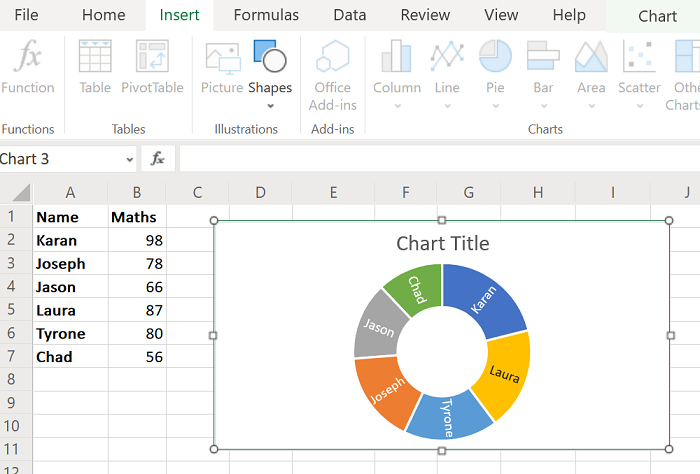
계층적 Sunburst 차트(hierarchical sunburst chart ) 의 더 큰 보기는 다음과 같습니다.
차트는 Excel 시트의 원형 차트와 유사하게 표시되지만 값은 아마도 원형 내부에 언급될 것입니다.
Excel 의 여러 열에 데이터가 분산된 차트 만들기
이상적으로 원형 차트는 여러 열을 처리하는 사람들에게 최상의 옵션이 아닙니다. 그렇게 하면 각 파이가 열에 걸쳐 항목으로 더 나뉩니다. 대신 세로 막대형 차트를 시도해야 합니다. 그러나 다중 열 데이터 원형 차트를 만드는 절차는 다음과 같습니다.
모든 여러 열에서 전체 데이터를 선택합니다.
Insert > Pie Chart 를 클릭합니다 .
이제 도넛(Doughnut) 또는 3차원 차트(3-dimensional charts) 를 선택합니다 .
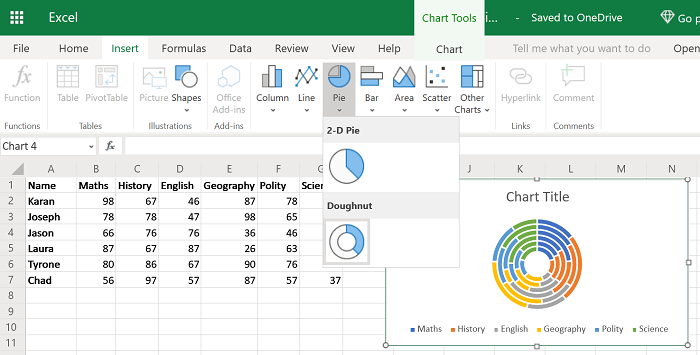

2차원(2-D) 차트 이외의 원형 차트 옵션은 2열에 대해서만 사용하더라도 동일하게 작동한다는 점에 유의해야 합니다.
여기서 설명하는 원형 차트는 본질적으로 정적입니다. 즉, 데이터 목록의 값을 변경하더라도 차트의 값이 일정하게 유지됩니다.
데이터 목록 변경 시 원형 차트의 값을 변경해야 하는 경우 Excel에서 동적 차트를 만들어 보세요.(creating a dynamic chart )
도움이 되기를 바랍니다!
Related posts
Excel에서 원형 차트를 만드는 방법
Windows 11/10에서 Radar Chart을 만드는 방법
Excel spreadsheet에 Dynamic Chart를 삽입하는 방법
Excel에 Organization Chart을 만드는 방법
Excel에서 Bar Graph or Column Chart을 만드는 방법
Excel에서 Find and FindB functions을 사용하는 방법
Excel에서 Workbook Sharing를 멈추거나 끄는 방법
Microsoft Excel에서 HLOOKUP function을 사용하는 방법
Word에서 기본값 Chart Color을 변경하는 방법, Excel, PowerPoint
Excel의 여러 열로 한 열을 분할하는 방법
Excel에서 INT and LCM Functions를 사용하는 방법
Excel에서 Duration Financial Function를 사용하는 방법
Excel의 Mean의 Calculate Standard Deviation and Standard Error
Excel에서 간단한 그래프 또는 차트를 만드는 방법
Excel worksheet Tab의 색상을 변경하는 방법
Microsoft Excel이 정보를 복구하려고합니다
Microsoft Excel에서 URLs에서 도메인 이름을 추출하는 방법
Excel에서 DGET function를 사용하는 방법
Excel (XLS or XLSX) Windows 10에서 Command line를 사용하여 Excel (XLS or XLSX)
Word, Excel, PowerPoint에 저장을 위해 기본값 File Format을 변경하는 방법
